iMovie视频画面大小调整技巧
很多小伙伴在使用imovie编辑视频的过程中,想要对视频画面的大小进行调整,但是不知道具体该如何操作。本文就将为大家介绍苹果imovie剪辑视频尺寸的教程,希望对你有所帮助。
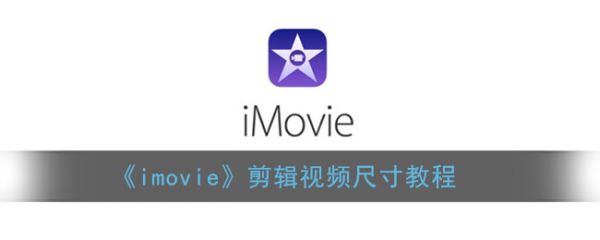
1、首先打开iMovie并导入素材视频。

2、将素材视频拖到时间线中。
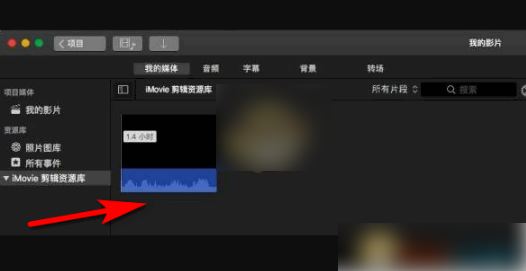
3、注意:此时可以看到字幕。

4、单击上方的裁剪以进行裁剪。

5、拖动裁剪框以调整裁剪区域。

6、单击播放按钮,可以看到此时就看不见字幕了,成功裁剪。
_ueditor_page_break_tag_总结:
首先打开iMovie并导入素材视频。将素材视频拖到时间线中。注意:此时可以看到字幕。单击上方的裁剪以进行裁剪。拖动裁剪框以调整裁剪区域。单击播放按钮,可以看到此时就看不见字幕了,成功裁剪。
文章版权声明:除非注明,否则均为泥小猴系统网网络收集而来,如有任何问题请联系站长。

